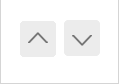PC를 구매하는 방법은 여러가지다. 인터넷이나 매장에서 새 PC 완제품을 구입할 수도 있고, 부품들을 사다가 조립할 수도 있고, 중고 사이트에서 중고 PC를 구입할 수도 있고, 혹은 기존 제품을 수리하거나 전시하던 제품을 재판매하는 리퍼PC를 구입할 수도 있다. 완제품 PC를 구입할 때는 큰 문제가 없지만 저렴하게 구입한다고 OS가 없는 PC 등을 구입하고 나면 이것저것 해야 할 일들이 참 많다. PC를 구입하고 가장 먼저 해야 할 일들을 알아본다.

OS가 설치되어 있다면...드라이버 재설치 및 업데이트
중고 PC나 리퍼PC를 구입했다면 컴퓨터 전원을 켜고 나서 장치 관리자를 들어가보자. 느낌표(!)나 물음표(?)로 표시되는 하드웨어 항목이 나타나는 경우가 있다. 이는 해당 하드웨어를 구동하는 드라이버 프로그램이 누락되었거나 하드웨어 자체가 고장 났을 가능성이 있다.
느낌표나 물음표가 표시된 하드웨어가 어떤 장치인지 정확히 알고 있을 때는 장치 관리자에서 에러가 난 드라이버를 제거하고 난 후에 제조사 홈페이지에 접속, 해당 하드웨어에 맞은 드라이버를 다운로드해 설치하면 된다. 혹시나 제조사가 문을 닫아서 홈페이지 접속이 곤란한 상황이라면 ‘3DP Chip’과 같은 드라이버 통합 설치 소프트웨어의 이용도 고려해 볼 만하다.
만약 PCI 데이터 인식 및 신호 처리 컨트롤러, PCI 장치, SM 버스 컨트롤러 등이 윈도우의 장치 관리자에서 노란색 느낌표를 표시하고 있는 경우가 있는데 이때는 메인보드 드라이버의 재설치가 필요하다. 제조사의 이름을 알 수 없는 경우에는 윈도우 작업표시줄의 검색 상자에 dxdiag를 입력하면 시스템 제조업체 항목에 메인보드 제조업체와 모델명, 바이오스 버전까지 표시되어 나오니 메인보드 제조사 홈페이지에 가서 최신 드라이버를 다운로드해 설치하면 된다.
현재 시스템이 별 이상없이 작동하더라도 장치 드라이버는 성능이나 기능이 향상된 새로운 버전이 개발되어 배포되는 경우가 있으니 그래픽카드 드라이버 같은 경우는 새로운 버전이 나올 때마다 최신 버전으로 업데이트해주는 것이 좋다. 특히 게이밍 PC 사용자라면 항상 그래픽카드 드라이버 버전을 최신으로 유지해주는 것이 좋다. 지포스(Geforce) 시리즈 그래픽카드 드라이버는 엔비디아(Nvidia) 홈페이지에서, 라데온(Radeon) 시리즈 그래픽카드 드라이버는 AMD 홈페이지에서 최신 버전을 다운로드할 수 있다.
OS가 설치되어 있지 않은 경우
PC는 항상 OS가 탑재된 컴퓨터를 구입하는 게 일반적인데 비용을 저렴하게 하기 위해 일부러 OS를 미탑재한 PC를 판매하는 곳도 많다. OS 미탑재 PC는 일단 OS 탑재 PC에 비해 몇 십만원이 저렴해 가격 경쟁력이 있기 때문에 구매자들이 덜컥 구입하기 쉽다. 이른바 '깡통PC'라고도 부른다.
OS가 미탑재된 PC를 구입했을 때는 미리 운영체제를 준비해 두어야 한다. 간혹 어둠의 경로 등을 통해서 해킹된 OS를 내려받아 설치하기도 하지만 이 경우 윈도우 업데이트 등 여러 문제가 발생할 소지가 많기 때문에 정품으로 구매하길 권한다. 인터넷 쇼핑몰 등에서 검색해보면 다양한 버전의 운영체제를 구입할 수 있다.
OS를 구입하기에 앞서 윈도우10 설치용 USB를 만들어야 한다. 먼저 비어 있는 USB를 포맷해서 준비하는데 용량은 최소 8GB 이상이어야 한다. OS를 구입할 때 이 작업을 같이 하는 게 좋다. 다운로드를 ‘다른 PC용 설치 미디어(USB 플래시 드라이브, DVD 또는 ISO 파일) 만들기를 선택해서 저장하면 된다.
OS를 구입했다면 랜카드 드라이버를 미리 준비해야 한다. 구입하는 컴퓨터, 노트북의 제품명을 정확히 파악하고 컴퓨터, 노트북 제조사 공식 홈페이지에서 랜카드 드라이버를 다운로드 해둔다. 랜카드 드라이버가 중요한 이유는 인터넷이 연결되어야 장치 드라이버를 다운로드 받든 시스템 업데이트를 하든 할 수 있기 때문이다.
세번째는 사용자 지원 프로그램이다. 이것도 역시 컴퓨터 제조사 공식 홈페이지에서 다운로드하면 된다. 제조사마다 프로그램의 이름은 다르다. 삼성이나 LG, HP 등에서 배포하는 사용자 지원 프로그램이 깔리면 대부분의 경우 PC나 노트북을 구성하는 온갖 장치 드라이버를 자동으로 시스템이 잡아준다.
물론 SD카드나 USB, CD 등에 랜카드 드라이버를 비롯하여 필수 드라이버들과 사용자 지원 프로그램을 넣어서 구매 시 기본 구성품으로 보내주는 컴퓨터, 노트북 제조사도 있으니 미리 확인하면 좋다.
윈도우 업데이트와 보안 소프트웨어 설치는 필수!
하드웨어 사양 확인이 끝났다면 윈도우 업데이트 기능을 이용해 각종 보안 패치 및 시스템 업데이트를 꼭 해 주는 게 좋다. 업데이트를 하지 않아도 PC를 이용하는 데 큰 문제는 없지만 업데이트를 하지 않으면 각종 악성코드가 침투하거나 시스템 성능 저하, 혹은 오류가 발생할 가능성이 있다. 새 PC라면 되도록 초기 설치 과정에서 수동으로 윈도우 업데이트를 해 두는 것을 추천한다.
윈도우10의 경우는 설정에서 윈도우 업데이트를 할 수 있는데 ‘업데이트 확인’을 누르면 각종 업데이트의 다운로드 및 설치가 시작된다.
OS가 없는 깡통 PC를 구입한 경우 MS 오피스나 한글 프로그램 등 설치할 것들이 많은데 설치하기 전에 먼저 윈도우 업데이트를 해야 하는 이유는 각종 프로그램을 설치한 후에 윈도우 업데이트를 하면 업데이트가 잘 되지 않고 실패하는 경우가 많기 때문이다. 인터넷 연결이 된 후 아무것도 설치하지 않고 무조건 윈도우 업데이트부터 하는 게 좋다.
운영체제 외에 아무 SW가 설치되어 있지만 않다면 다른 소프트웨어보다 바이러스 백신 류의 보안 소프트웨어를 가장 먼저 설치하시는 게 좋다. V3 Lite등의 무료 백신 소프트웨어 하나 정도는 설치해 두는 게 좋다. 네이버나 다음의 검색창에 V3 Lite를 검색하면 다운로드해서 무료로 설치할 수 있다. 무료 백신 소프트웨어를 설치하기 귀찮으면 윈도우 운영체제에 기본 내장된 윈도우 디펜더(Windows Defender)라도 활성화해서 사용할 수 있지만 보안 기능은 제한이 많기 때문에 될 수 있으면 무료 백신 소프트웨어를 설치하는 걸 추천한다.
바이러스 보호 확인 과정은 PC 설정 -> 업그레이드 및 보안 -> Windows 보안으로 이동 후 보호 영역 세션에서 ‘바이러스 및 위협 방지’ 아래에 ‘작업이 필요없습니다’가 있는지 확인하고 그렇지 않은 경우, 클릭해 필요한 단계를 수행하면 된다.
다음으로 불필요한 프로그램을 삭제하는 게 좋다. 직접 조립해 윈도우 10을 설치했다면 이 과정은 필요없지만 중고 PC나 리퍼 PC 등에는 필요없는 프로그램이 꽤 있을 수 있기 때문에 제어판에 들어가서 쓰지 않을 프로그램은 삭제해두자.
복구 드라이브를 만들어 두는 것도 좋다. 대부분의 새 PC나 노트북은 이미 설치된 상태로 제공되며, 대부분의 PC 소프트웨어는 디지털 방식으로 업그레이드된다. 어떤 이유로든 PC를 재설정해야 하는 경우 문제가 될 수 있기 때문에 복구 파일을 생성하는 것이 좋다.
복구 드라이브를 만들기 위해선 최소 8GB의 여유 공간이 있는 저장장치가 있어야 한다. 시작 메뉴 옆에 있는 검색 창에 ‘복구 드라이브 만들기’를 입력 후 이 앱이 필요한 내용을 변경하도록 허용하고 나타나는 마법사에서 ‘복구 드라이브에 시스템 파일 백업’이 선택되어 있는지 확인하고 실행하면 된다.
여기까지 끝난 후 필요한 프로그램을 설치하면 된다. 개인마다 편차는 있겠지만 인터넷 브라우저와 압축 프로그램, 오피스 프로그램은 필수다. MS 오피스의 경우 일정 비용을 내고 구독을 해야 하는데 만약 학생이라면 그 대학의 이메일 계정을 이용해 저렴하게 구매할 수도 있다.
보안 이슈 | AhnLab보안 이슈 | AhnLab